IOS开发环境搭建
前置条件
1. 必要:一台装有Mac OS X操作系统的电脑:经济允许的话可以买一部Mac book;否则的话,可以试试黑苹果或虚拟机。
2.必要:一个有可用的Apple ID:免费,在Apple的官网上申请一个即可,注意ID生效时间可能有点长,也许1分钟也许10分钟。
3.可选:一部iphone手机:如果我们开发的APP不需要“GPS”、“照相机”、“蓝牙”等功能,完全可以不用iphone真机,使用iphone模拟器即可。
注意事项
1. 一般情况下,本iOS系列文章的示例均适用模拟器调试。如果需要使用特殊硬件(GPS、蓝牙等),则必须使用真机。
2. 真机调试时,需要保证电脑和iPhone手机均能联网才能调试,因为每一次电脑下载程序到手机时,都会通过Apple公司认证授权。
安装Xcode
Xcode是iOS原版标配的集成开发环境,并且免费面向普罗大众。截至目前,其最新版本为9.3.1,我们可以在App Store中轻松取之。
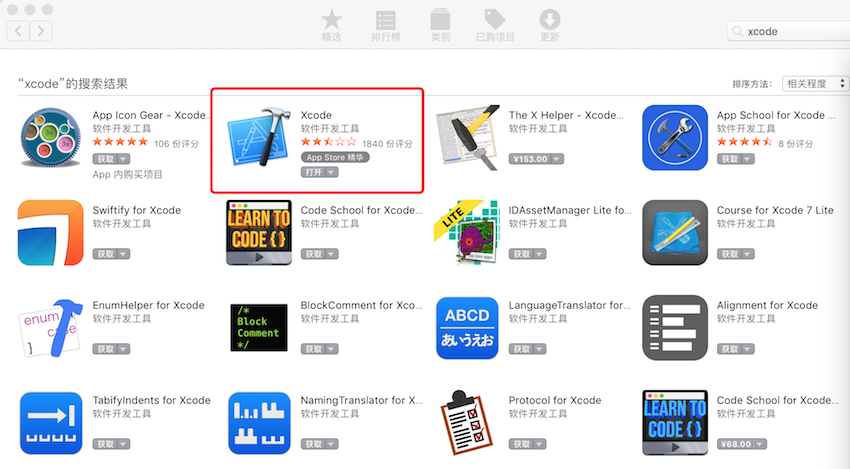
建立Hello World工程
依照惯例,首先我们来创建1个“Hello world!”
1. 打开xcode,选择“Create a new Xcode project”
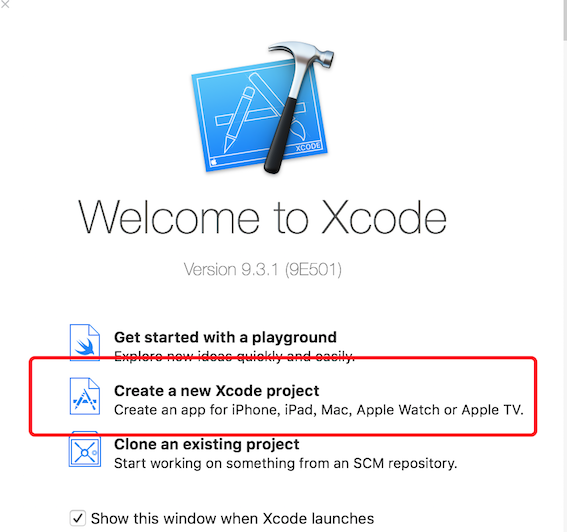
2. 选择“iOS”和“Single View App”并点击“Next”
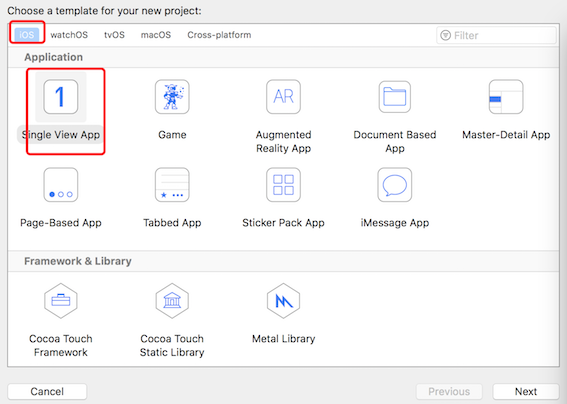
3.对照下图示例填写工程基本信息
注意:在你的电脑中,如果“Team”一栏选择“None”(除非你有确定的Team);“Language”选择Swift,点击Next。

4. 保存工程到目录,选中一个目录(图中示例为“HW”)并点击Create
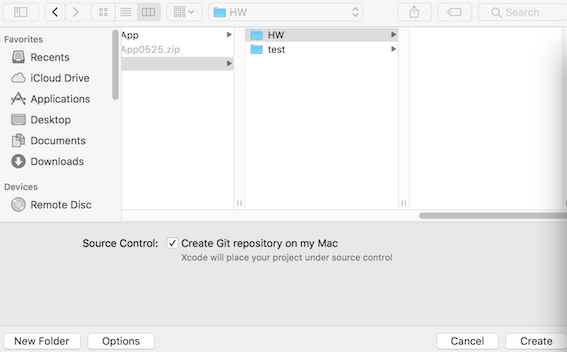
工程建立完成之后界面如下图。
“咦?怎么有一个红色的感叹号?‘Signing for "HelloWorld" requires a development team’”
Xcode在调试iphone真机时需要Team账号(即Apple ID),模拟器则不是必须的,这个问题留到下面真机运行再说。

运行“Hello World”
1. 选中“Main.storyboard”(下图左侧),打开控件库“Object Library”(下图右侧铜钱状图标),在下面的输入框中输入“label”筛选出“label”然后拖拽至“storyboard”的正中央。
并且确认一下上下2个红框中表示的是同一款iphone型号(下图上红框表示接下来模拟器使用的iphone,下图下红框表示当下的storyboard使用的iphone尺寸,即label的底版)
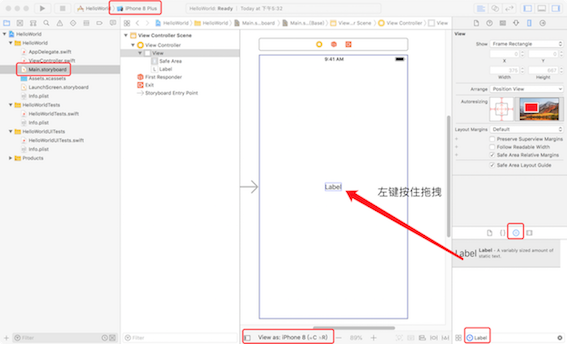
2.先点击选中刚刚拖拽到storyboard上的label,然后打开“Attributes Inspector”(下图右侧漏斗状图标),编辑下图红框中的内容为“Hello World”。
最后点击下图左上方三角形按钮编译运行。
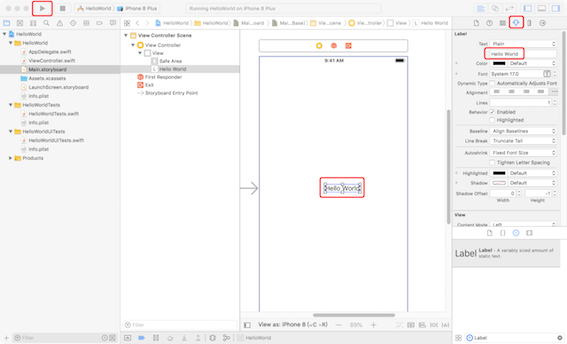
稍等片刻。。。
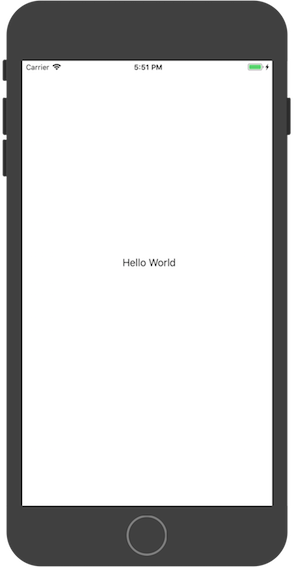
真机运行
1. 根据下图红框中的指示回到最初的界面,然后使用Apple ID添加自己的Team。下图是添加过ID的样子。

2. USB连接iPhone手机,稍等片刻,在下图上红框中可以选择已连接的手机。这时,有可能会有ios系统不兼容提示(“OS version lower lower than deployment target”),即你开发针对的目标系统过高了。这时,在下图下红框中,适当调整Target的iOS版本号,直到没有不兼容的提示。
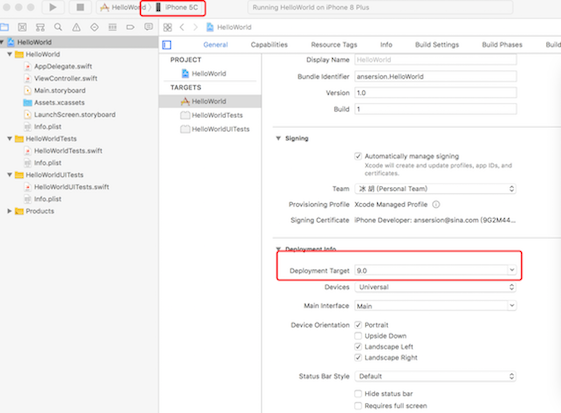
3. 第一次调试真机时,会要求手机通过信任(如下图),点击OK,然后操作手机,依次选择:设置->通用->设备管理->“你的Apple ID”->信任“你的Apple ID”->信任。
重新运行即可看到结果了。
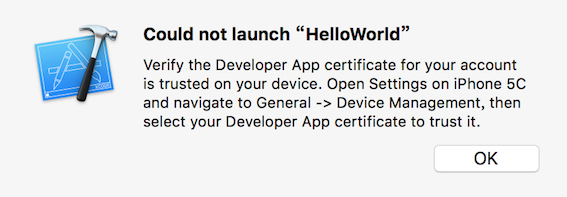
https://www.cnblogs.com/ansersion/p/9084460.html
IOS开发环境搭建的更多相关文章
- 虚拟机IOS开发环境搭建教程
来源:http://www.cnblogs.com/xiaoyaoju/archive/2013/05/21/3091171.html 安装条件: 硬件:一台拥有支持虚拟技术的64位双核处理器和2GB ...
- 从头来之【图解针对虚拟机iOS开发环境搭建】
1.下载Mac OSX10.9. 点击下载 2.下载VMware Workstation 10,点击下载,网页中包含序列号.安装VM. 3.VM10-MacOS补丁.用于创建苹果虚拟机. 安装VM就不 ...
- 从头来之【图解针对虚拟机iOS开发环境搭建】 (转)
1.下载Mac OSX10.9. 点击下载 2.下载VMware Workstation 10,点击下载,网页中包含序列号.安装VM. 3.VM10-MacOS补丁.用于创建苹果虚拟机. 安装VM就不 ...
- 一、iOS开发环境搭建
前置条件 1. 必要:一台装有Mac OS X操作系统的电脑:经济允许的话可以买一部Mac book:否则的话,可以试试黑苹果或虚拟机. 2.必要:一个有可用的Apple ID:免费,在Apple的官 ...
- iOS开发环境搭建 及 编写1个hello world
参照: https://www.cnblogs.com/ansersion/p/9084460.html 前置条件 : MAC一台 安装xcode,从appstore 下载 xcode,(6G多,考验 ...
- win7 虚拟机 ios开发环境搭建
http://www.cnblogs.com/xiaoyaoju/archive/2013/05/21/3091171.html
- React Native IOS ---基础环境搭建(前端架构师)
React Native -IOS 开发环境搭建 web架构(基础) 安装依赖 * 必须安装的依赖有:Node.Watchman 和 React Native 命令行工具以及 Xcode. npm 镜 ...
- iOS开发教程之:iPhone开发环境搭建
安装条件: 硬件:一台拥有支持虚拟技术的64位双核处理器和2GB以上内存的PC. 注意:运行MAC OS,需要电脑支持虚拟技术(VT),安装时,需要将VT启动,在BIOS中开启. 软件: Window ...
- XE6移动开发环境搭建之IOS篇(7):在Mac OSX 10.8中安装XE6的PAServer(有图有真相)
XE6移动开发环境搭建之IOS篇(7):在Mac OSX 10.8中安装XE6的PAServer(有图有真相) 2014-08-22 21:06 网上能找到的关于Delphi XE系列的移动开发环境的 ...
随机推荐
- memoryCache的使用
1 借鉴这篇文章 https://www.cnblogs.com/zuowj/p/8440902.html using System; using System.Collections.Generic ...
- iOS10推送必看UNNotificationAttachment以及UNTimeIntervalNotificationTrigger
虽然这篇文章比较长,也不好理解,但是还是建议大家收藏,以后用到的时候,可以看看,有耐心的还是读一读. 这篇文章开始,我会跟大家好好讲讲,苹果新发布的iOS10的所有通知类. 一.创建本地通知事例详解: ...
- sql server存储过程解密
解密存储过程: USE [RYTreasureDB] GO /****** Object: StoredProcedure [dbo].[sp__windbi$decrypt] Script Date ...
- Linux 终端下的颜色
Linux 终端下颜色的输出 在命令行下也能产生五颜六色的字体和图案,只需要加上一些颜色代码,例如 echo -e "\033[41;36m 红底绿字\033[0m" 其中41的位 ...
- 运行 jcontrol 报 libXext.so.6: cannot open shared object file 错误
需要安装额外库: yum install libXext.x86_64 yum install libXrender.x86_64 yum install libXtst.x86_64
- java - day012 - 异常 , throws, throw , IO ,RandomAccessFile
异常 封装错误信息的对象 错误信息 类型 例如: NullPointerExce 空指针 提示消息 出错的行号 异常的继承结构 Throwable | - Error 系统级错误 | ...
- Linux三剑客及使用介绍
Linux 三剑客是(grep,sed,awk)三者的简称,熟练使用这三个工具可以提升运维效率.Linux 三剑客以正则表达式作为基础,而在Linux系统中,支持两种正则表达式,分别为"标准 ...
- Kubernetes 1.14发布:对Windows节点的生产级支持、Kubectl更新与持久本地卷通用版本已全面到来
今天,我们高兴地宣布Kubernetes 1.14版本的正式亮相,这亦是我们在2019年当中进行的首次发布!Kubernetes 1.14版本由31项增强功能组成,具体包括:10项稳定版功能,12项b ...
- MySQL进阶13--常见六大约束: 非空/默认/主键/唯一约束/检查约束/外键约束--表级约束 / 列级约束
/* MySQL进阶13 常见六大约束: 1.not null 非空 2.default :默认值,用于保证该字段的默认值 ; 比如年龄:1900-10-10 3.primary key : 主键,用 ...
- Composer的安装以及替换为国内镜像
Composer的安装以及使用国内镜像 Composer 学习网址 Composer官网 https://getcomposer.org/ Composer中文网 http://www.phpcomp ...
